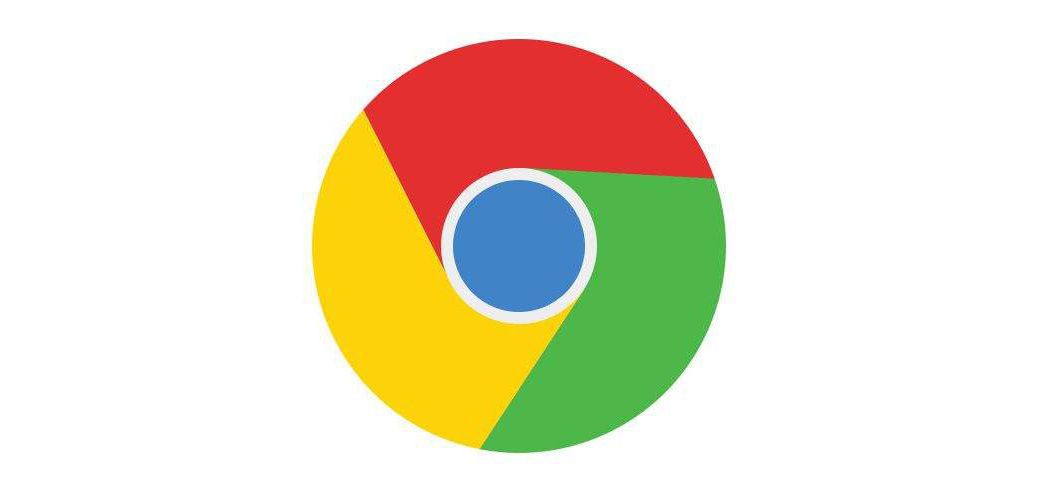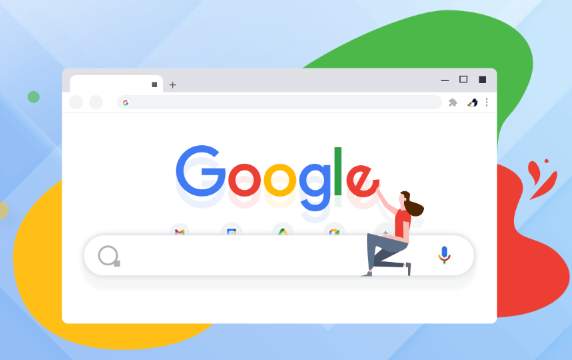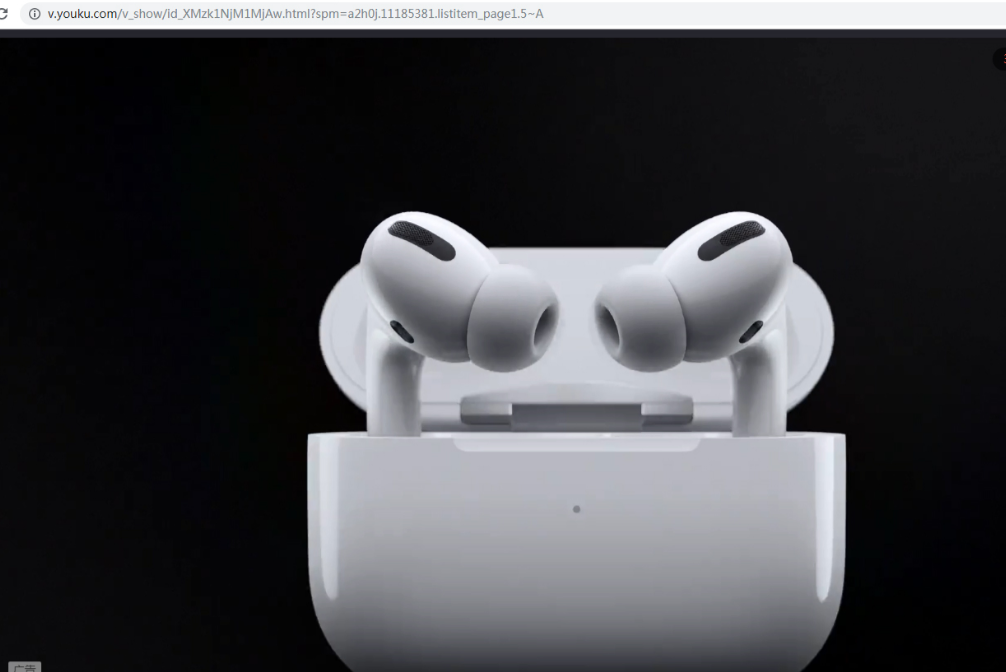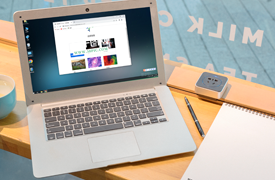谷歌浏览器显示黑块怎么办?在使用谷歌浏览器的过程中如果页面出现了黑块的问题将会影响用户页面访问体验,那么我们如何解决这个问题呢?其实谷歌浏览器页面出现黑块问题可能是因为硬件加速功能而导致的,用户只需要将这个功能打开就可以顺利处理黑块的问题了。下面小编给大家带来谷歌浏览器出现黑块问题解决技巧,感兴趣的朋友欢迎前来学习。
谷歌浏览器出现黑块问题解决技巧
1、打开谷歌浏览器,点击浏览器右上方的“自定义及控制 Google Chrome”图标,在下面的菜单窗口中点击打开“设置”页面,如图所示。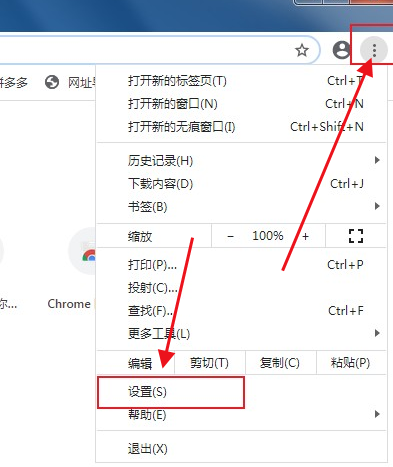
2、进入谷歌浏览器的设置页面后,点击页面左上角的“设置”按钮打开设置相关菜单,如图所示。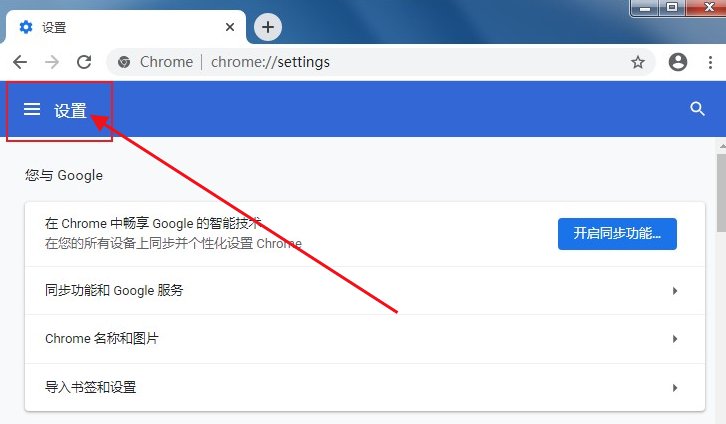
3、这时左侧会滑出一块设置窗口,我们点击展开“高级”一项,在高级相关设置中点击选择“系统”,如图所示。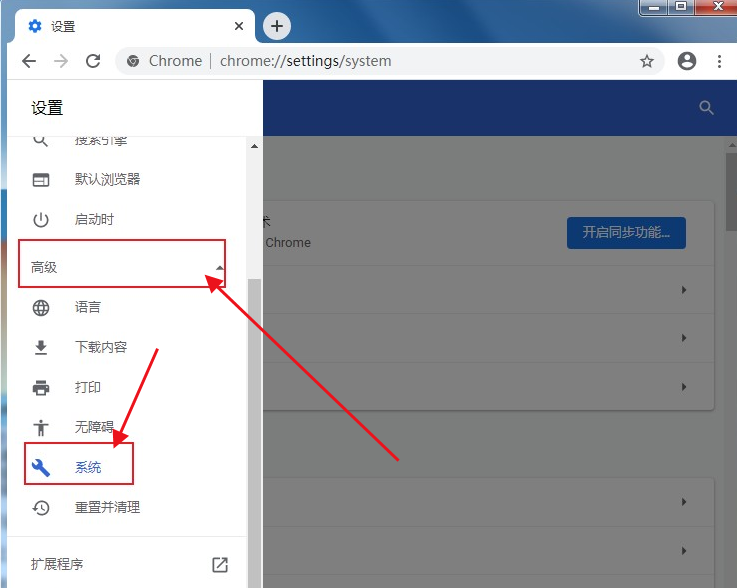
4、这时设置页面会自动定位到“系统”设置模块,在该模块下就可以看到“硬件加速模式”这一选项了,点击该选项右侧的开关关闭该功能就可以了,如图所示。
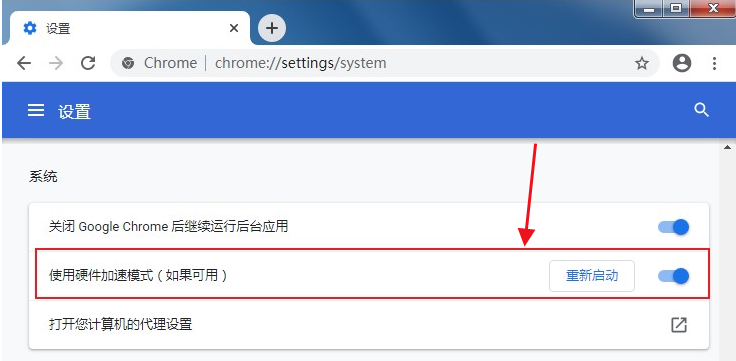
以上就是关于【谷歌浏览器出现黑块开始解决技巧】的全部介绍了,如果你不懂如何处理谷歌浏览器出现的黑块问题,那么可以参考上面的方法进行设置,应该能够给你带来一点帮助!

 谷歌浏览器安卓版
谷歌浏览器安卓版